CAD用相对坐标画矩形的方法
CAD用相对坐标画矩形的方法
CAD是一款广泛应用于工业设计、服装加工等领域的专业绘图软件,熟练掌握CAD的操作技巧可以显著提高我们的绘图效率,帮助我们更好地满足设计需求。在CAD中,利用相对坐标来绘制各种图形是其中一项重要的技巧。但是一些刚接触CAD的新手可能还不太熟悉具体的操作步骤,所以今天小编将在这里为大家介绍介绍使用相对坐标绘制矩形的方法,一起来看看吧。
1. 首先,打开我们使用的CAD软件(比如中望CAD)。在CAD界面的下方命令栏中输入命令“_rec”,然后按下回车键,如图所示。

2. 接下来,按照屏幕上的指示,在图纸上用鼠标确定矩形的第一个角点的坐标。我们也可以手动输入坐标点,然后按下回车键进行确认。
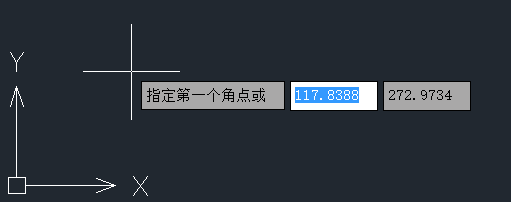
3. 然后,使用同样的方法指定其他角点的坐标,并再次按下回车键确认。CAD会根据我们指定的相对坐标信息自动绘制出相应的矩形。
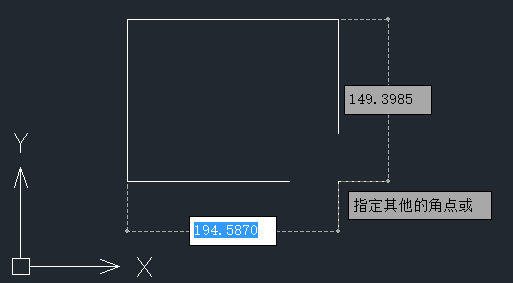
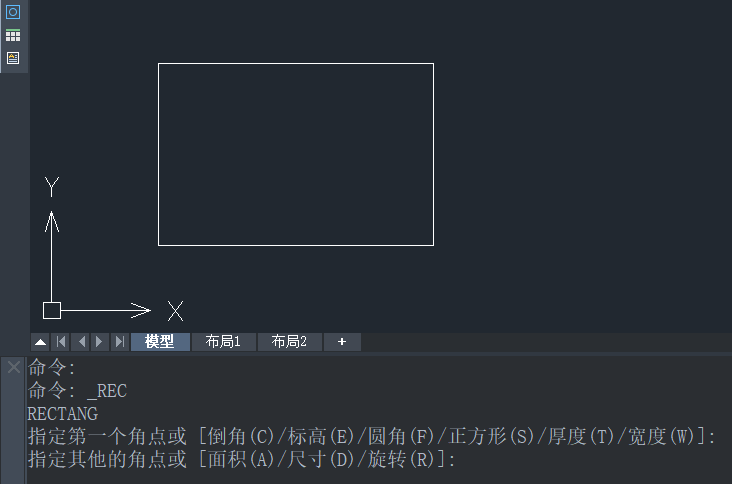
以上就是本篇文章的全部内容,希望对您有所帮助。
推荐阅读:CAD价格
推荐阅读:如何使用CAD绘制电脑



























